
Ħafna drabi jkun meħtieġ li meta tipprintja tabella jew dokument ieħor, it-titolu jkun ripetut fuq kull paġna. Teoretikament, ovvjament, tista 'tiddefinixxi l-fruntieri tal-paġna fiż-żona tal-preview u daħħal manwalment l-isem fil-quċċata ta' kull wieħed minnhom. Iżda din l-għażla se tieħu ħafna ħin u twassal għal waqfa fl-integrità tat-tabella. Dan huwa aktar adattat, ladarba Excel għandu għodod li jistgħu jsolvu l-kompitu ferm aktar faċli, aktar malajr u mingħajr pawżi bla bżonn.
Aqra wkoll:
Kif pin header fl-Excel
Ħolqien ta 'intestaturi tal-mejda fuq kull paġna f'SMS Word
Stampa Intestaturi
Il-prinċipju biex tissolva din il-problema bl-għodda Excel huwa li t-titlu jiddaħħal darba biss f'post wieħed tad-dokument, iżda meta jkun stampat, dan jintwera fuq kull paġna li tistampa. Tista 'tuża waħda minn żewġ għażliet: uża footers jew linji end-to-end.
Metodu 1: uża footers
Intestaturi u footers huma l-marġini ta 'fuq u ta' isfel ta 'paġna f'Excel, li mhumiex viżibbli waqt operazzjoni normali, imma jekk iddaħħal id-dejta fihom, dawn se jintwerew fuq l-istampar fuq kull oġġett stampat.
- Intestaturi jistgħu jiġu editjati billi tmur fil-modalità Excel Layout tal-Paġna. Dan jista 'jsir billi jiġu applikati bosta għażliet. L-ewwelnett, tista 'taqleb għall-mod operattiv mixtieq billi tikklikkja fuq l-ikona Layout tal-Paġna. Hija tinsab fuq in-naħa tal-lemin tal-bar tal-istatus u hija l-parti ċentrali tat-tliet ikoni għall-bdil tal-modi tal-wiri tad-dokumenti.

It-tieni għażla tipprovdi preliminari mur fit-tab "Ara" u waqt li jkun hemm, ikklikkja fuq l-ikona Layout tal-Paġnali jitqiegħed fuq it-tejp fil-blokka tal-għodda Ktieb View Modes.

Barra minn hekk, hemm għażla oħra li tippermetti l-wiri ta 'intestaturi u footers f'e-book. Mur fit-tab Daħħal u kklikkja fuq il-buttuna "Intestaturi u footers" fil-grupp tas-settings "Test".
- Wara morna fil-modalità tal-veduta Layout tal-Paġna, il-folja ġiet maqsuma f'elementi. Dawn l-elementi jiġu stampati biss bħala paġni separati. Fil-quċċata u fil-qiegħ ta ’kull element bħal dawn hemm tliet oqsma ta’ qiegħ il-paġna.
- Għat-titlu tat-tabella, l-aqwa qasam taċ-ċentru huwa l-iktar adattat. Għalhekk, waqqafna l-cursor hemm u sempliċement niktbu l-isem li rridu nassenjaw lill-firxa tal-mejda.
- Jekk mixtieq, l-isem jista 'jiġi fformattjat bl-istess għodod fuq it-tejp li huma ddisinjati biex jifformataw id-dejta fuq firxa normali tal-folja.
- Imbagħad tista 'terġa' lura għall-modalità normali tal-vista. Biex tagħmel dan, sempliċement ikklikkja fuq l-ikona tax-xellug għall-bidla tal-modi tal-vista fil-bar tal-istatus.

Tista 'wkoll billi tmur fit-tab "Ara", ikklikkja fuq il-buttuna fuq l-żigarella msejħa "Normali"li tinsab fil-blokka Ktieb View Modes.
- Kif tistgħu taraw, fil-modalità normali tal-vista, l-isem tat-tabella ma jintwera xejn. Mur fit-tab Fajlbiex tara kif se tħares fuq l-istampar.
- Sussegwentement ngħaddu għat-taqsima "Stampa" permezz tal-menu vertikali tax-xellug. Iż-żona ta 'previżjoni tad-dokumenti tinsab fuq il-lemin tat-tieqa li tiftaħ. Kif tistgħu taraw, l-isem tat-tabella huwa muri fl-ewwel paġna tad-dokument.
- Skrollja 'l isfel fil-bar tal-iscroll vertikali, naraw li t-titlu meta tipprintja se jintwera fit-tieni paġni u sussegwenti tad-dokument. Jiġifieri, issolvejna l-problema li inizjalment ġiet stabbilita quddiemna.








Metodu 2: linji minn tarf sa tarf
Barra minn hekk, tista 'turi t-titlu tad-dokument fuq kull folja meta tipprintja billi tuża linji end-to-end.
- L-ewwelnett, f'operazzjoni normali, għandna ndaħħlu l-isem tat-tabella hawn fuq. Naturalment, jeħtieġ li tkun iċċentrat. Aħna niktbu l-isem tad-dokument f'kull ċellola 'l fuq mit-tabella.
- Issa għandek bżonn tiċċentrah. Biex tagħmel dan, agħżel is-segment taċ-ċelloli kollha tar-ringiela fejn qiegħed l-isem, li huwa daqs il-wisa 'tat-tabella. Wara dan, seduta fit-tab "Id-dar"ikklikkja fuq il-buttuna "Għaqqad u ċentru" fil-blokka tas-settings Allinjament.
- Wara li l-isem jitpoġġa fiċ-ċentru tat-tabella, tista 'tifformattjah għall-gosti tiegħek b'diversi għodda sabiex tispikka.
- Imbagħad ngħaddu għat-tab Layout tal-Paġna.
- Ikklikkja fuq il-buttuna fuq iż-żigarella Stampa tal-Intestaturali tinsab fil-blokka tal-għodda Settings tal-paġna.
- It-tieqa tal-issettjar tal-paġna tinfetaħ fit-tab Folja. Fil-grawnd "Stampa linji minn tarf sa tarf f'kull paġna" trid tispeċifika l-indirizz tal-linja fejn tinsab isimna. Biex tagħmel dan, sempliċement poġġi l-cursor fil-qasam speċifikat, u mbagħad ikklikkja fuq kwalunkwe ċellola fir-ringiela fejn tinsab l-intestatura. L-indirizz ta 'din il-linja minnufih jidher fil-qasam. Wara dan, ikklikkja fuq il-buttuna "OK" fil-qiegħ tat-tieqa.
- Mexxi fit-tab Fajlbiex tara kif l-isem se jkun stampat.
- Bħal fl-eżempju preċedenti, mur fit-taqsima "Stampa". Kif tistgħu taraw, l-iscroll permezz tad-dokument billi tuża l-iscroll bar fit-tieqa tal-preview, u f'dan il-każ, it-titlu jintwera fuq kull folja lesta għall-istampar.





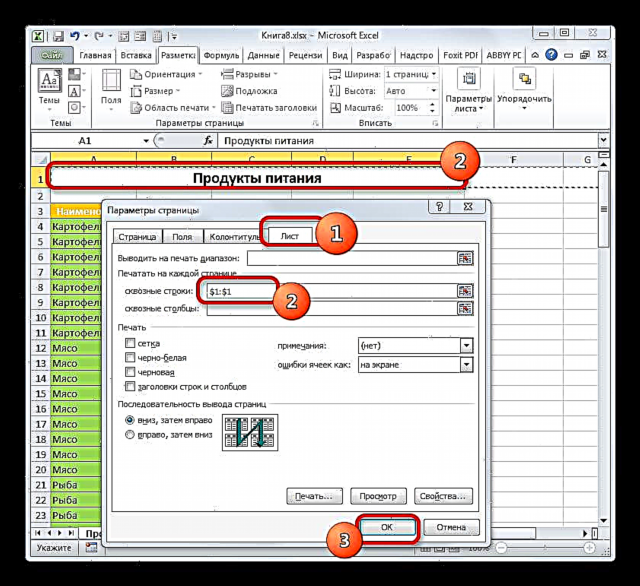


Lezzjoni: linji minn tarf sa tarf fl-Excel
Allura, sibna li fl-Excel hemm żewġ għażliet biex turi malajr it-titlu tal-mejda fuq il-folji stampati kollha, b’minimu ta ’sforz. Dan jista 'jsir bl-użu ta' intestaturi jew footers. Kull utent huwa liberu li jiddeċiedi liema metodu huwa l-iktar konvenjenti għalih u huwa aktar adattat biex isolvi l-problema. Iżda xorta, għandu jingħad li linji end-to-end jipprovdu aktar għażliet. L-ewwelnett, meta jiġu applikati fuq l-iskrin, l-isem jista 'jidher mhux biss fil-modalità speċjali tal-vista, iżda wkoll fil-mod tas-soltu. It-tieni, jekk l-intestaturi u l-qiegħ tal-paġna jassumu li t-titlu jitqiegħed biss fin-naħa ta 'fuq nett tad-dokument, allura jintużaw il-linji ta' l-għażla, it-titlu jista 'jitqiegħed fuq kwalunkwe linja tal-folja. Barra minn hekk, linji minn tarf sa tarf, b'differenza mill-qiegħ, huma ddisinjati mill-iżviluppatur speċifikament biex jorganizzaw l-intestaturi fid-dokument.














